黑莓9650史上最详细SB导入教程
黑莓机器最全教程

小帅黑莓智能手机西北专卖黑莓手机基本常用操作指南安装SIM卡:用指头向下按住后盖下方的弹簧卡子,用力向上将后盖推开,将SIM卡和TF扩展卡按照卡槽侧边的方向提示插入槽内,安装电池等待手机自动开机。
(安装电池直至2分钟自动开机)按键解释:8310 8100 8800系列机器为例:键盘中间的滚珠为导航键,用来控制上下左右,向下按为确认键。
滚珠右边的(反折箭头键)为返回键。
滚珠左边的黑莓(很多点点键)为菜单键,绿色键为接听键,红色键为挂机键或长按则为关机键。
在键盘上,按数字1234567890为拨号按键,其他字母键为编写文档或者短信时,拼音或英文书写。
8700:手机右侧的滚轮为导航键,滚轮滚动控制上下左右,滚轮往里按为确定键或者菜单键。
滚轮下方的按键为返回键。
删除键:键盘右下方,标有DEL键,那个就是,可以删除文字和拨号数字。
------------------------------------------------------------------------------调试电话及短信:(必须步骤)1,开机后,在主页屏幕找到(管理连接)或(开关无线电),点击确定,选择打开无线电即手机信号。
2,进入主页屏幕上的(选项)——(短信或SMS)——数据编码——将(7位)改为(UCS2)。
将发送报告---选择开。
3,进入(通话记录),使用菜单键选择(选项)——智能拨号——国家地区代码——改为(未知)即可。
4,至此,您的电话功能和短信收发没有任何障碍了,在初次使用时,可以进入每个功能选项和软件,研究和认识下每个软件或选项的具体功能。
5,如果您的SIM卡有电话本,请进入通讯录,按菜单键—SIM卡电话本,加载完成后,选择菜单键全部复制到手机上。
如果您的SIN卡无电话本,可以将卡放回原手机,进行复制,再放入黑莓手机后复制。
拨打电话:直接在键盘左边部分的数字键输入号码,按绿色拨号键和红色挂机键即可。
电话本中的人,可以直接进入通讯录,选择要呼叫的联系人,回车键或者拨号键即可!通话时,上下调节侧边的音量键可调节通话音量,按菜单键,其中有激活免提,即为使用免提通话。
BlackBerry Storm 9500 9530 Smartphones 说明书

BlackBerry Storm Series BlackBerry Storm 9500/9530 Smartphones版本: 5.0SWDT643442-643442-0331091325-011内容欢迎使用 BlackBerry! (9)功能可用性 (9)开始使用设备 (10)导航和输入 (10)BlackBerry 基础 (11)疑难解答基本原则 (14)快捷方式 (17)BlackBerry 基本快捷方式 (17)电话快捷方式 (17)键入快捷方式 (17)多媒体快捷方式 (18)疑难解答 (18)电话 (19)电话基础 (19)紧急呼叫 (22)音量 (23)语音信箱 (24)单键拨号 (24)电话会议 (25)呼叫记录 (26)呼叫等待 (28)呼叫转移 (29)呼叫阻止 (30)固定拨号 (31)智能拨号 (33)TTY 支持 (34)助听器模式 (34)多个电话号码 (35)电话选项 (36)电话快捷方式 (38)疑难解答 (38)声控命令 (40)通过声控命令执行操作 (40)可用的声控命令 (40)更改声控命令的语言 (41)关闭声控命令的选择列表 (41)更改语音提示的选项 (41)改善声音识别 (42)疑难解答 (42)消息 (43)消息基础 (43)电子邮件 (48)PIN消息 (58)短信 (59)彩信 (63)消息列表选项 (66)受 S/MIME 保护的消息 (71)IBM Lotus Notes 本地加密消息 (77)受 PGP 保护的消息 (78)疑难解答 (83)文件和附件 (88)文件和附件基本原则 (88)管理文件和附件 (90)文档 (92)电子表格 (92)多媒体文件 (94)演示文稿 (94)vCard 联系人附件 (95)疑难解答 (95)多媒体 (97)音频和视频文件 (97)录像机 (103)相机 (105)图片 (107)管理多媒体文件 (109)内存和多媒体卡 (111)传输和下载多媒体文件 (113)多媒体快捷方式 (118)疑难解答 (118)浏览器 (121)浏览器基础 (121)浏览器书签 (124)Web Feed (126)浏览器选项 (128)浏览器安全性 (132)浏览器推入 (134)疑难解答 (135)日期、时间和闹钟 (137)手动设置日期和时间 (137)从无线网络自动获得日期和时间 (137)更改在设备充电时显示屏所显示的内容 (137)更改钟面 (138)显示第二个时区 (138)打开枕边闹钟模式 (138)设置枕边闹钟模式的选项 (138)打开闹钟 (139)使闹钟静音 (139)更改闹钟通知选项 (139)使用秒表 (139)设置计时器 (140)更改计时器通知选项 (140)疑难解答 (140)个人管理器 (142)联系人 (142)日历 (149)任务 (160)记事 (163)类别 (164)计算器 (166)铃声,声音和提醒 (167)铃声,声音和提醒基础知识 (167)LED 通知 (170)疑难解答 (171)键入 (172)键入内容基础 (172)输入法 (173)键入选项 (175)拼写检查器 (176)自定义单词表 (178)自动图文集 (179)键入快捷方式 (181)疑难解答 (181)语言 (182)更改显示语言 (182)添加显示语言 (182)删除显示语言 (182)关于输入语言 (182)更改输入语言 (182)更改联系人的显示选项 (183)疑难解答 (183)更改声控命令的语言 (183)显示屏和键盘 (184)背光灯 (184)显示选项 (184)键盘选项 (187)主题 (188)疑难解答 (189)搜索 (190)消息、附件和网页 (190)管理器数据 (193)同步 (194)关于同步 (194)通过无线网络协调电子邮件 (194)通过无线网络删除电子邮件 (194)前提条件:对无线网络上的管理器数据进行同步 (195)通过无线网络同步管理器数据 (195)关于同步冲突 (195)管理电子邮件同步冲突 (196)管理数据同步冲突 (196)关于备份和恢复设备数据 (196)前提条件:回复无线网络上的数据 (196)删除设备数据、第三方应用程序或媒体卡文件 (197)在设备上清空计算机上已删除的邮件文件夹 (197)疑难解答 (197)蓝牙技术 (199)蓝牙技术基础 (199)蓝牙技术选项 (202)疑难解答 (205)GPS 技术 (207)关于 GPS 技术 (207)获取 GPS 位置 (207)关闭位置帮助 (207)禁止他人跟踪您的位置 (208)疑难解答 (208)地图 (209)地图基础 (209)导航 (211)地图书签 (212)地图选项 (213)疑难解答 (215)应用程序 (216)关于多任务处理 (216)让应用程序继续运行并切换至另一个应用程序 (216)让应用程序继续运行并返回至主屏幕 (216)关闭应用程序以使其停止运行 (217)关于添加应用程序 (217)关于即时消息应用程序 (217)关于社交网络应用程序 (218)使用应用程序中心添加、更新或降级应用程序 (218)添加应用程序 (218)查看应用程序的属性 (218)删除第三方应用程序 (219)在添加应用程序之前接收设备密码提示 (219)查看应用程序数据库的大小 (219)检查应用程序更新 (219)疑难解答 (220)BlackBerry Device Software (221)关于更新 BlackBerry Device Software (221)通过无线网络更新 BlackBerry Device Software (221)恢复为之前版本的 BlackBerry Device Software (222)删除 BlackBerry Device Software 之前的版本 (222)检查可以通过无线网络安装的 BlackBerry Device Software 更新 (222)关于从网站更新 BlackBerry Device Software (222)从网站更新 BlackBerry Device Software (223)疑难解答 (223)无线网络覆盖 (224)打开与无线网络的连接 (224)关闭与无线网络的连接 (224)打开或关闭数据服务或者设置漫游选项 (224)设备连接的无线网络 (225)更改无线网络的连接速度 (225)打开无线网络覆盖的 LED 通知 (225)确定网络连接和服务状态 (226)漫游 (226)首选无线网络列表 (227)疑难解答 (229)电源、电池和内存 (230)关闭设备 (230)将设备设置为自动打开或关闭 (230)复位设备。
黑莓导入SB详细步骤

黑莓导入SB详细教程前述:对于广大的黑莓使用者朋友来说,Service Book这个词听着很熟悉但应用起来却很陌生,熟悉的原因是很多人都在谈论SB,陌生的原因是根本不清楚黑莓手机中的Service Book到底是个什么,它究竟是做什么用的。
注意:导入SB后,不能拔掉电池哦,如果拔掉电池后,那么导入的东西也没有了,需要重新导入。
正文:今天给各位朋友讲讲如何导入SB,如何使用黑莓8830自带浏览器上网。
首先,打开手机进入“选项”,(英文为option)如下图进入之后,找到“高级选项”,如下图进入高级选项后,里面有个“服务预订”,如下图进入之后,一般会有一些条目,打着勾的(如下图)呵呵,不用理会的。
呵呵,然后按住(是按住)Alt,再依次按键“S-B-E-B”(如果是增强型SureType键盘按S的话就是两次A),如下下图。
(注意:输入四个字母的时候,Alt键要一直按住,不能松开哦)输完之后,手机屏幕上会出现提示“Legacy SB Restore Enable”,(如下图)意思就是现在可以导入SB了(这样就不用把浏览器删来删去,可以直接导入)!这个时候,把你的手机用数据线跟电脑连接起来吧,在电脑上打开“桌面管理器”如下图打开桌面管理器后,连接上手机后,选择“备份与恢复”进入之后,再选择“高级”进入“高级”以后,选择“文件”。
再点击“打开”如下图此时会弹出一个窗口,然后找到你之前下载好的“SB”选中它,再点“打开”(等下我会把这个SB放在附件,大家可以去下载)选择好了后,在下图1处,点击一下这个SB,选中它,再如图中2处的图标,点一下,即导入此SB到你的手机中去在导入的时候,会问你是否确认导入,呵呵,如果你确认,那么请点“是”,如果你不想导入了,那么就点“否”导入成功后,呵呵,看看你的手机上,是不是有自带的浏览器了啊,呵呵呵呵,此时不要激动,呵呵,也不要高兴,我们只是完成了大部分的工作,还需要一些小小的设置,你就可以用自带的浏览器上网了。
黑莓刷机教程软件安装解开机密码U盘恢复SB导入新手入门到手后常用设置

发表于2010-8-23 11:36:16刷机详细教程:第一步下载桌面管理器:一:安装桌面管理器,XP、vista、WIN7系统都可以,桌面管理器和ROM到下载,先安装桌面管理器,再安装ROM(安装的时候最好安装到c盘默认的安装地址就可以不要改动,遇到选择的时候默认都选上面)注意:安装桌面管理器和ROM时都要选中文,中国,另外要选的地方一般默认选上面教程演示采用的是5.0的桌面管理器,下载地址为友站max,地址:/blackberry/76205.html超详细刷机教程/软件安装开始安装:超详细刷机教程/软件安装超详细刷机教程/软件安装超详细刷机教程/软件安装超详细刷机教程/软件安装超详细刷机教程/软件安装超详细刷机教程/软件安装超详细刷机教程/软件安装超详细刷机教程/软件安装超详细刷机教程/软件安装超详细刷机教程/软件安装超详细刷机教程/软件安装超详细刷机教程/软件安装超详细刷机教程/软件安装超详细刷机教程/软件安装到这里就ok了,桌面管理器安装成功!二:安装rom (一定要安装rom,很多人就是因为没有装rom然后桌面管理器提示更新,导致升级系统后没有了中文,装和手机一样的rom(进去选项--关于,就可以看到rom版本,或者你要升级ROM就去下载新版安装就好)开始安装ROM,示例为9700ROM,版本为5.0.0.593超详细刷机教程/软件安装下载成功,开始安装:黑莓刷机新手教程黑莓刷机新手教程黑莓刷机新手教程黑莓刷机新手教程黑莓刷机新手教程黑莓刷机新手教程黑莓刷机新手教程ROM安装完成,然后删除C盘文件:三:然后再进一遍C:\Program Files\Common Files\Research In Motion\AppLoader\Vendor.xml(将这个文件删除)黑莓刷机新手教程黑莓新手教程黑莓新手教程黑莓新手教程黑莓新手教程黑莓新手教程删除完成,接下来可以运行第三步了,不过有的情况下需要先wipe一下,比如4.6升级5.0就需要,也有很多人觉得wipe后系统干净,没有残留:wipe软件:bbercn-wipe.rar(40.91 KB, 下载次数: 21655)这一步开始,你就把数据线一直连接好吧,没有取下来的必要,全部完成后取下来就ok黑莓新手教程双击:黑莓新手教程然后BB就507了,现在开始运行:C:\Program Files\Common Files\Research In Motion\AppLoader\Loader.exe黑莓新手教程黑莓刷机教程上面红色框住的PIN也就是你手机的PIN了黑莓刷机教程黑莓刷机教程然后就出来这个界面了,很多人刷机的时候出不了这个界面,显示空白一片,有几个原因:你没有安装ROM,或者没有删除C盘Vendor.xml 文件,安装的ROM不适合:如V版9520安装5.0.0.436的,T版9520安装5.0.0.580的.还有人问到,这些哪些是需要打勾哪些是不需要的,那么我就给个大概截图给大家看看,我是这么刷我的BB的:黑莓刷机教程10楼热心莓友回复说APP world那个没用,我也这么认为,大家可以不选,以免浪费空间靠上面的什么语言啊,输入法啊,我一律不打勾,因为BB本身会有英语的,不用担心黑莓刷机教程这样基本就ok了,需要添加软件的,点上面的添加来加软件就好,如下图:黑莓刷机教程添加完了以后就点下一步吧,我一般是用berrybox添加软件黑莓刷机教程如果你不是wipe以后刷机的,这个地方你点完成后还会遇到一个提示:是备份你的资料后刷机还是不备份,我建议大家需要备份的话在桌面管理器备份,不要在这里备份,我遇到过在这里备份丢失电话薄的情况黑莓刷机教程黑莓刷机教程黑莓刷机教程OK,搞定了,这就是全部的刷机过程了,如果你操作和我刚才演示的一样顺利的话,你有没有觉得其实好简单呢这个过程我在近10个电脑,xp、vista、win7全部都测试过,全部都没有问题。
BlackBerry手册 黑莓手机使用

DM:BlackBerry Desktop Manager,桌面管理器BM:BlackBerry ManagerOTA:Over The AirIPPP:Inter Process第一部分BESBES服务器上通过系统开始菜单——程序——BlackBerry Enterprise Server——BlackBerry Manager,打开BM:用户右键菜单右键单击用户列表中的用户,弹出右键菜单。
这个菜单几乎包含了所有常用的操作。
根据用户状态,菜单中的某些选项可能会略有不同:打开用户列表,右键单击空白处添加用户,或在下方选择Add Users:成后可以通过右键菜单中的【Choose Folders for Redirection】看到用户邮箱中的文件夹,类似下图:企业激活设置有线激活将BlackBerry终端用USB数据线连接到BES服务器,右键单击需要使用此设备的用户,右键菜单中选择【Assign Device】,弹出窗口中选择设备:点击【OK】即可。
如果BB终端的无线功能已经关掉,再执行一次上述的操作,会通过USB数据线开始同步,BB终端的屏幕会出现下图的界面,请等待激活完成。
相对于无线同步,有线同步会较快。
无线激活无线激活的条件:1.用户可以收发公网邮件2.用户的新邮件投递位置位于邮件服务器3.激活时用户邮箱会收到一封发件人为etp@etp****(****为4位数字),邮件含有名为ETP.DAT的附件。
BES会监控用户的收件箱,该邮件到达后,BES会取走并删除该用户邮箱中的该邮件。
请确认邮件网关不会拦截该邮件,并保证邮件被投递到用户的收件箱文件夹中。
设置激活密码对指定用户使用右键菜单中的【Set Activation Password】,设置激活密码:注意该密码只能用于激活对应用户邮件地址的BB终端,仅能使用一次,且有时效限制,默认为48小时。
超时未激活需要重新设置。
管理员随后可将激活密码告知用户,用户使用该密码激活BB终端,激活操作方法请参见终端企业激活。
如何导入SB文件

黑莓SB是个非常烦人的东西,请耐心看完下面文字,理解并按顺序操作,否则手机上网或彩信可能不正常。
1、电脑上安装黑莓桌面管理器(DM),然后运行打开,稍后再操作。
2、在手机里选择选项(options)->高级选项(Advanced Options)->服务预定(Service Book) 即进入SB界面;
4、左手按住ALT键,右手连续输入s b e b四个键(95系列输入4?2?),弹出 Legacy SB Restore Enabled,记住留住此窗口,不要按确定,如果中间输错请重头再来,直到这窗口出来为止。
5、打开电脑端的DM,备份与恢复---高级--左上角点“打开”---选择要导入的SB文件,移动导入“移动OK.ipd",联通导入联通2g或3g(SB文件在\9530_lfcom(请自行备份)\sb\下)---此时左边栏会有文件内容,右边是手机里的内容,按中间的“>>”即可完成导入。
6,设置:选项--高级选项--TCP/IP--APN启用,移动填cmnet或cmwap,联通2g填uniwap 或uninet,3g填3gnet或3gwap.
7,激活自带浏览器,导入sb文件后,进入-选项--高级选项--浏览器--选择net或wap,按黑莓键--保存,打开浏览器后自行输入网址,首页一般不可用(注意,因sb项目容易丢失,浏览器可能会常需要激活,建议上网用“下载”下面的OP或UC等第三方浏览器
备注:1-4,6项在手机上操作,1,5项在电脑上操作。
黑莓手机安装软件指南

四,以下以安装熊猫看书软件为例(它的格式是alx)
五,将“熊猫看书;软件导入成功后的状态,点击+号后选择 ”应用;开始安装程序
点两次+ 号后再选 应用
六,安装软件时的界面,此时黑莓的手机将会断续处于白屏 或黑屏状态,此现象是正常的,请不要断开设备。
七,软件安装成功后的界面源自熊猫看书已 安装成功, 如需删除请 点X号
黑莓手机安装软件指南
黑莓手机安装软件和大多数智能手机一样途径主要有两种,一种是用黑莓设备端连接网 络下载对应的软件进行安装,一种是将黑莓连接电脑,通过黑莓桌面管理器进行安装。前 种方法安装速度较为缓慢且不安全,建议用第二种。
将黑莓手机用数据线连接动。安装软件之前为了保险起见,请先将该黑莓手机的系统和软件等资料 进行备份。
一,安装软件之前为了保险起见,先将该黑莓手
机的系统和软件等资料进行备份
二,该界面显示该黑莓9630的程序安装状态及待安装的软件
该软件状态 为待安装
应用程序只 能安装在本 机内存中
三,选择“导入文件”,找到电脑中下载好的黑莓对应软件
安装黑莓手机软件注意事项
1. 并非所有黑莓软件都适用该型号,最好找对应型号的软件 版本进行安装使用,否则易出现不兼容或无法安装 2.如没有必要,就不要更新现有的黑莓系统版本,除非你想让 客人等待一两个小时甚至更久(本人已经深受其害) 3.安装黑莓手机软件只能将它安装在本机内存,不能安装到扩 展卡中 4.安装黑莓软件过程中,请勿突然中断黑莓设备与电脑的连接 否则程序极易出错
5.由于国内运营商引进的黑莓手机基本都将WIFI功能阉割掉,黑莓特有的邮件推送 服务也无法在国内实现,移动及电信虽然部分开通黑莓邮件推送套餐,但还没有完 全向个人用户开放,即使开放了的收费也相当高,有如鸡肋的服务让多数黑莓玩家 选择了购买价格更便宜,功能更为齐全的水货黑莓手机。 国内的手机目前可以安装第三方软件来实现邮件推送服务,如尚邮和icmail等。但 有的黑莓机型需要刷邮件服务,如8910就需要下支持e-mail的servicebook才能使用 尚邮。
备份黑莓电话本到excel,从excel导入电话本(加入导入到BB步骤)

原创备份黑莓电话本到excel,从excel导入电话本上图
需要对excel基本操作有一定的认识
教程比较简单又问题的email:Jonsen at 我会根据情况回复或者做的详细点比如图片什么的。
记得回复啊
新建.txt (625 Bytes)
点击Intellisync
点击配置PIM
选择地址簿前的小方块
选择ASCII导入程程序.....选择操作中的导入/导出,点击浏览选择你之前建立的空白文本文档,那个选项按钮是设定文本数据格式等的,默认就好。
确定
可以看到地址簿前的勾了,还有就是标明导入导出方向的箭头。
点击立即同步
新建excel空白文档,点击数据,然后再左面选择“自文本”,找到那个文本文件。
这一步默认就可以了
分割符号选择逗号,可以看到数据预览中的列已经分开了。
选中电话号码等的列,然后把它们改为文本格式。
点击完成,你就可以在表格中看到了,然后做必要编辑保存就好
如果想以后备份那保存成xls就可以,如果要导入的话那就要另存为csv了。
csv不适合直接编辑。
导入就不说了,简单。
导入我来给大家补充一下吧,
1.将导出的.csv文件重新命令为.txt(这一步最重要),.csv文件用excel直接打开为乱
码,要用记事本打开。
我在导入的时候就遇到了这个问题,所以我就直接就将.csv 文件重命名为.txt文件
2.更改导入导出的配置
3.点击同步就可以了。
黑莓使用说明书
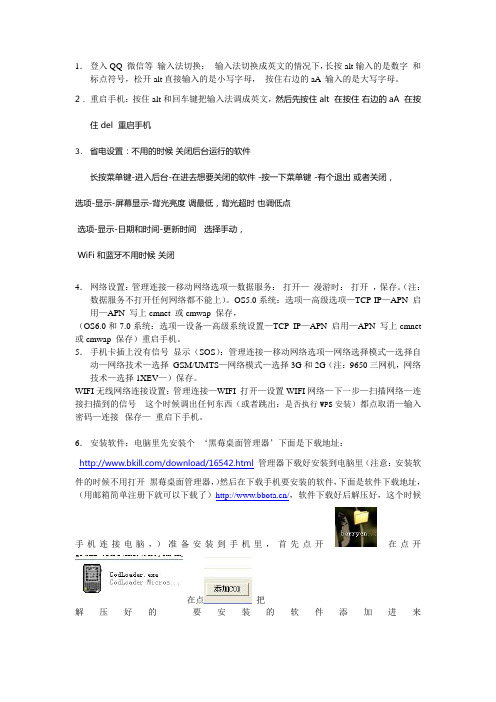
1.登入QQ 微信等输入法切换:输入法切换成英文的情况下,长按alt输入的是数字和标点符号,松开alt直接输入的是小写字母,按住右边的aA 输入的是大写字母。
2.重启手机:按住alt和回车键把输入法调成英文,然后先按住 alt 在按住右边的aA 在按住 del 重启手机3.省电设置:不用的时候关闭后台运行的软件长按菜单键-进入后台-在进去想要关闭的软件 -按一下菜单键 -有个退出或者关闭,选项-显示-屏幕显示-背光亮度调最低,背光超时也调低点选项-显示-日期和时间-更新时间选择手动,WiFi 和蓝牙不用时候关闭4.网络设置:管理连接—移动网络选项—数据服务:打开—漫游时:打开,保存。
(注:数据服务不打开任何网络都不能上)。
OS5.0系统:选项—高级选项—TCP IP—APN 启用—APN 写上cmnet 或cmwap 保存,(OS6.0和7.0系统:选项—设备—高级系统设置—TCP IP—APN 启用—APN 写上cmnet 或cmwap 保存)重启手机。
5.手机卡插上没有信号显示(SOS):管理连接—移动网络选项—网络选择模式—选择自动—网络技术—选择GSM/UMTS—网络模式—选择3G和2G(注:9650三网机,网络技术—选择1XEV—)保存。
WIFI无线网络连接设置:管理连接—WIFI 打开—设置WIFI网络—下一步—扫描网络—连接扫描到的信号这个时候调出任何东西(或者跳出:是否执行WPS安装)都点取消—输入密码—连接--保存—重启下手机。
6.安装软件:电脑里先安装个‘黑莓桌面管理器’下面是下载地址:/download/16542.html管理器下载好安装到电脑里(注意:安装软件的时候不用打开黑莓桌面管理器,)然后在下载手机要安装的软件,下面是软件下载地址,(用邮箱简单注册下就可以下载了)/,软件下载好后解压好,这个时候手机连接电脑,)准备安装到手机里,首先点开在点开在点把解压好的要安装的软件添加进来在点鼠标右键选择全部勾选,在点在点‘是’就可以了。
9530绝对经典刷机教程

啊,又来做教程了,鄙人白鬼。
废话不多说,开始刷机教程。
1.首先,需要的软件,DM(黑莓桌面管理),你要刷到BB上的系统,再找一个瑞士军刀,完毕,这些咱们群的共享里都有。
2.安装好DM,连接手机,测试看是否连接正常。
3.先来说说正常刷机,以1041为例(因为我这里只有1041ROM安装文件,都一样的,不用猜测什么)。
将你的ROM安装到电脑上。
就是双击这个东西:4.安装好之后,打开这个路径的文件夹:5.在第四步的文件夹里查找这个文件,删除。
6.打开瑞士军刀,连接上电脑。
军刀在打开的时候要输密码,无视,直接确定通过。
7.点击格式化装置。
8.确定之后,你的手机会重新启动,启动起来就看到507错误。
表示格机成功。
9.打开这个路径:双击文件开始安装系统。
一定要保证BB连接电脑正常和稳定。
10.然后就一直下一步,到勾选的那个页面,主要勾选英文,简体中文,手写(handwriting)。
11.一直点击下一步。
完成刷机。
12.之后,手机会自动重启,在读条到五分之三左右会非常慢,很正常。
启动后BB就重生了。
然后我讲讲另一种刷机方法,不知道叫什么名字,和刷精简的方法一样的。
不过不只用来刷精简哦。
我就以1077ROM为例来说明。
1.(电脑上一定要安装好一个ROM哦,上一种刷机安装的1041就可用。
)我们回到上面刷机的第8步,第8步完成之后,打开你要安装的新系统。
我这里的是1077的JAVA文件夹(即BB的系统文件夹)。
这是我要安装的1077的JAVA文件夹。
打开后是这样:很多COD文件,这里都是BB的系统文件,一般不要乱删除,会出乱子的。
2.然后,打开这个这个路径:能看到一个JAVA文件夹:。
将这个文件夹里的东西全部删除,保留一个空的JAVA文件夹即可。
3.将你准备安装的ROM的JAVA文件夹里的所有文件复制到已经空的JAVA文件夹里。
4.然后回到上一个刷机方法的第9步开始。
一下操作均一样。
OK,就这些了,还有,强烈建议安装完整版的系统,然后自己手动精简。
blackberry黑莓新手教程之 从SD卡安装软件
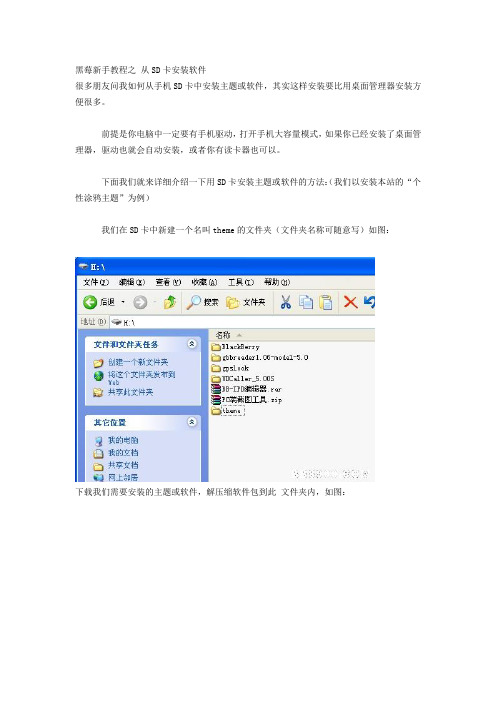
黑莓新手教程之从SD卡安装软件
很多朋友问我如何从手机SD卡中安装主题或软件,其实这样安装要比用桌面管理器安装方便很多。
前提是你电脑中一定要有手机驱动,打开手机大容量模式,如果你已经安装了桌面管理器,驱动也就会自动安装,或者你有读卡器也可以。
下面我们就来详细介绍一下用SD卡安装主题或软件的方法:(我们以安装本站的“个性涂鸦主题”为例)
我们在SD卡中新建一个名叫theme的文件夹(文件夹名称可随意写)如图:
下载我们需要安装的主题或软件,解压缩软件包到此文件夹内,如图:
将数据线拔出,用读卡器的莓友请将手机卡放入手机。
在手机上操作,进入多媒体文件夹按黑莓键(也就是手机的多功能菜单键)选择“浏览”。
从媒体卡上找到你刚刚新建的文件夹并打开,找到一个后缀名是 JAD 的文件,此文件非常小,一般都在文件夹的最下方,
如图:
教程到此结束
注意事项:
从媒体卡上找到你刚刚新建的文件夹并打开,找到一个后缀名是JAD 的文件,此文件非常小,一般都在文件夹的最下方
教程到此结束
注意事项:
从媒体卡上找到你刚刚新建的文件夹并打开,找到一个后缀名是JAD 的文件,此文件非常小,一般都在文件夹的最下方。
黑莓导入SB文件傻瓜式教程

相信使用黑莓手机的朋友不会对SB这个名字感到陌生,即使不了解这个意思,但是相信您肯定听说过。
SB即Service Book服务预订的简称。
简单的说,SB就是黑莓各项链接网络的服务手册。
有了SB文件之后,您的黑莓手机才可以上网、收发邮件、接发彩信……下面就详细介绍一下SB文件的导入步骤:1.手机连接电脑,在电脑上打开桌面管理器,进入备份/恢复。
2.进入高级。
3.进入高级之后,桌面管理器会自动更新一下数据,1-2分钟就ok了。
4.更新完毕之后就会看到下面的页面。
5.现在到手机上操作。
手机进入选项-高级选项-服务预订。
6.进入之后,按住alt键不放依次输入SBEB。
(不要管光标在哪里,输入的时候是看不到任何东西的,尽管输入就行了。
)输入完之后会出来一个框框,点确定。
7.好了,现在手机放到一边,接着再电脑上操作。
现在打开桌面管理器左上角的“文件”,选择“打开”8.然后会弹出一个框框出来的。
在这里找到已经下载好的SB文件,然后点击“打开”。
9.然后在桌面管理器上就可以看到刚刚选择的SB文件了。
选中这个SB 文件,点击向右的箭头,开始导入。
10.接着会出来一个框框,点“是”就行了。
11.接着就是等待了,当然了,不会像刷机一样需要等十几分钟,这个过程只需2-3分钟就ok了。
12.进度读完之后就回到手机上操作。
同样是在选项-高级选项-服务预订里面,按黑莓键-选择“取消删除”。
13.一直重复这个动作:按黑莓键-选择“取消删除”,直到没有“取消删除”的选项出现为止。
14.SB文件导入完成。
黑莓刷机教程及安装日语输入法教程
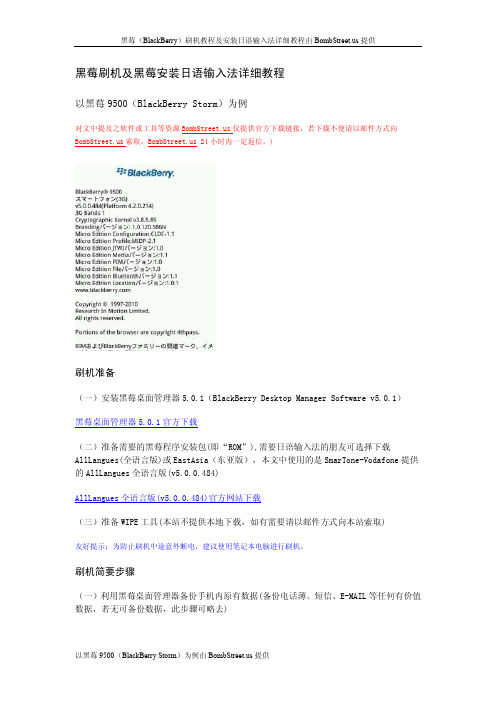
黑莓刷机及黑莓安装日语输入法详细教程以黑莓9500(BlackBerry Storm)为例对文中提及之软件或工具等资源仅提供官方下载链接,若下载不便请以邮件方式向索取, 24小时内一定返信。
)刷机准备(一)安装黑莓桌面管理器5.0.1(BlackBerry Desktop Manager Software v5.0.1)黑莓桌面管理器5.0.1官方下载(二)准备需要的黑莓程序安装包(即“ROM”),需要日语输入法的朋友可选择下载AllLangues(全语言版)或EastAsia(东亚版),本文中使用的是SmarTone-Vodafone提供的AllLangues全语言版(v5.0.0.484)AllLangues全语言版(v5.0.0.484)官方网站下载(三)准备WIPE工具(本站不提供本地下载,如有需要请以邮件方式向本站索取)友好提示:为防止刷机中途意外断电,建议使用笔记本电脑进行刷机。
刷机简要步骤(一)利用黑莓桌面管理器备份手机内原有数据(备份电话薄、短信、E-MAIL等任何有价值数据,若无可备份数据,此步骤可略去)(二)利用WIPE工具将手机清空(本站不提供任何涉及版权到的在线下载服务,对文中提及之软件或工具等资源如有需要,请邮件索取,本站24小时内一定返信。
)(三)安装黑莓程序安装包(ROM)(四)利用loader.exe刷机安装日语输入法(五)原数据恢复详细刷机方法以黑莓9500(blackberry storm)为例(一) 数据备份1.将手机和电脑连接,打开黑莓桌面管理器2.依次单击“备份和恢复”---“高级”,之后选择右框中的需要备份的的条目导入左框中3.选择完必要备份条目后,单击左框上方的“文件”将备份条目保存或另存为。
以上三步骤可将手机数据选择性备份若要对手机内的全部数据完整备份可在桌面管理器—“备份和恢复”—“备份”下的“备份”按钮对手机数据备份。
(此备份可将手机内多媒体等数据进行备份)至此,数据备份结束(二)WIPE 手机1.保持手机和电脑的连接,将WIPE工具包解压,解压包内提供“Javaloader.exe”和“WIPE.bat”两个文件,保持这两个文件在同一文件夹内,双击WIPE.bat后系统会自动操作2.系统自动操作之后,手机自动重新启动3.重新启动开机,手机屏幕显示“507错误”(reload software507)4.WIPE结束至此仍保持手机与电脑的连接(三)安装黑莓系统包双击系统安装包,按提示将系统安装在电脑上(为不造成不必要之麻烦请尽量使用默认路径进行安装)系统安装包安装完毕后即可进入下步操作(4)利用loader.exe加载新系统及安装日语输入法loader.exe在电脑C:\Program Files\Common Files\Research In Motion\AppLoader目录下找到1.打开电脑C:\Program Files\Common Files\Research In Motion\AppLoader将此目录下的Vendor.xml文件删除2.将Vendor.xml删除之后,找到同一目录下的Loader.exe3.双击Loader.exe开始安装系统4.按提示按“下一步”操作,直至出现安装界面,在安装界面下,我们可以勾选需要的模块及输入语言等等。
黑莓Passport智能手机用户指南说明书
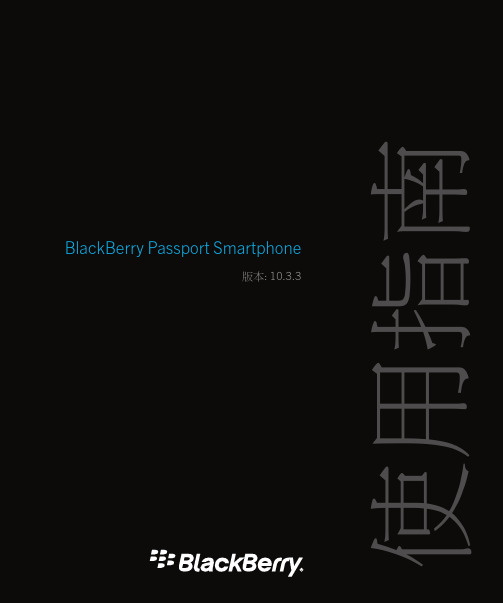
BlackBerry Passport Smartphone版本: 10.3.3使用指南已發佈: 2016-06-29 SWD-20160629121631232內容設定與基本資訊 (6)裝置簡介 (6)BlackBerry 10 OS 有什麼不同? (7)通知圖示 (13)功能表圖示 (14)設定您的裝置 (14)使用觸控手勢 (16)進階互動 (23)裝置個人化 (25)裝置切換 (25)關於 BlackBerry ID (35)電話與語音 (38)電話 (38)通知與鈴聲 (47)語音信箱 (53)BlackBerry Hub 和電子郵件 (56)BlackBerry Hub 和電子郵件 (56)joyn 裝置的 BlackBerry 10 (84)媒體 (87)變更媒體音量 (87)支援的音訊與視訊檔案副檔名、格式及轉碼器 (87)疑難排解:媒體 (88)相機 (88)圖片 (97)音樂 (104)影片 (109)BlackBerry Story Maker (113)媒體分享 (116)FM 收音機 (118)設定 (120)自訂您的裝置設定 (120)更新您的裝置軟體。
(124)電池與電源 (125)連線 (132)BlackBerry 鍵盤與鍵入 (157)語言 (166)鍵盤輸入法 (167)畫面顯示 (176)輔助工具 (178)媒體卡與儲存裝置 (194)使用您裝置的 BlackBerry Link (198)應用程式與功能 (208)整理應用程式 (208)關於 BlackBerry Assistant (210)行事曆 (214)連絡人 (225)時鐘 (232)Android 應用程式 (236)地圖與 GPS (238)瀏覽器 (245)智慧標籤 (253)檔案管理員 (257)計算機 (260)生產力與工作 (262)關於 BlackBerry Balance 及公司空間 (262)提醒 (267)安全性與備份 (274)密碼與鎖定 (274)若您的裝置遺失或遭竊時該怎麼辦 (280)BlackBerry Protect (281)清除您的裝置以刪除裝置資料 (282)安全性設定 (283)密碼管理員 (286)法律注意事項 (290)設定與基本資訊裝置簡介1.耳機插孔2.鎖定畫面 (按);電源開關 (長按);重設 (長按 10 秒)3.通知 LED4.前置相機5.提高音量6.靜音 (按下);BlackBerry Assistant (長按)7.降低音量8.多功能埠 (支援 USB 和視訊)6BlackBerry 10 OS 有什麼不同?若您是 BlackBerry 10 裝置的新使用者,那您可能會迫切想要知道它與其他 BlackBerry 裝置有何不同。
开始黑莓手机 时候,你看看

注:新版的Rom已经修复了输入“zhuang”之类长音节死机的Bug,完全不用再担心了这一点了,大可放心使用。
(4)更改时区和时间/日期
从主页屏幕进入选项,选择“日期/时间”,单击滚轮进入;
先将光标移动到“时区”字段,单击滚轮,选择“更改选项”,
在列表中选择“北京、香港特别行政区(+8)”,单击滚轮;
注:如不更改会在打电话时出现“不能拨打国际长途”的提示,sim卡默认是禁止拨打国际长途的。
(2)更改SMS(短信)编码
在主页屏幕中移动滚轮选择“选项”,单击滚轮进入,选择其中的SMS;
单击滚轮进入以后,将光标移动到“数据编码”字段上,单击滚轮,选择“更改选项”,将原来的“7位”,改为“UCS2”; 最后保存,完成。
(9)更改外观主题
BB可以像电脑一样更换外观主题界面,从主页屏幕进入“选项”,选主题,就会出现主题的列表,选择一个,单击滚轮,选“激活”,等待一会儿,外观界面就会发生改变。
(10)输入所有者信息
在“选项”中有一个“所有者”选项,可以输入所有者的一些信息,只有“姓名”、“信息”两个字段,随便你输入什么都可以,这个所有者信息将在锁定屏幕后有按键操作时显示出来。
注:根据自己的需要来设置,如果真的决定启用内容保护,就千万要记住密码,还要千万注意输入法的使用还有大小写和数字,在解除设备锁定,输入密码的时候密码是以星号显示的,看不出输入的字符是什么,一旦输入10次错误的密码,那BB的所有数据都会消失的一干二净,所以使用这一项的时候一定要慎重!
第三.打电话、发短信
(11)安全性设置(慎重使用!)
BB的安全性绝对是没的说的,因为其针对的是商务人士,使用中肯定会牵涉到使用者的商业机密,如果10次输错密码,BB就会自动清除BB的所有数据,让你拿它没有任何办法!
黑莓手机用户手册
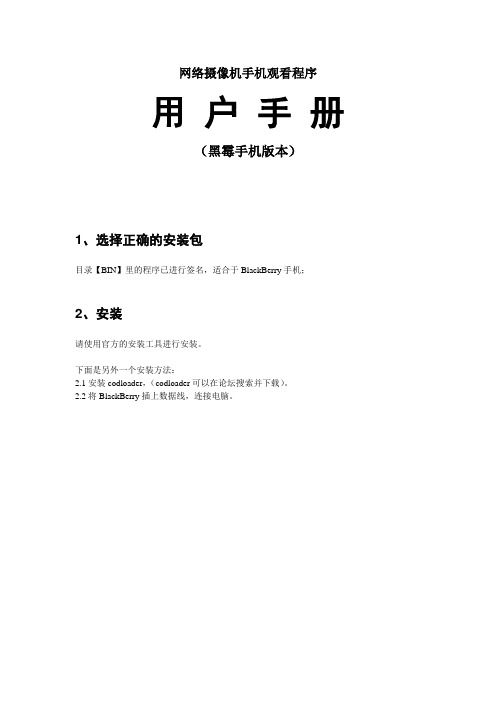
网络摄像机手机观看程序用户手册(黑霉手机版本)1、选择正确的安装包目录【BIN】里的程序已进行签名,适合于BlackBerry手机;2、安装请使用官方的安装工具进行安装。
下面是另外一个安装方法:2.1安装codloader,(codloader可以在论坛搜索并下载)。
2.2将BlackBerry插上数据线,连接电脑。
2.3点击codloader 最下面一行的“添加cod ”菜单,它就会自动打开我的电脑及各个文件盘,找到你要安装的ipcamera.cod ,单击选中。
2.4在codloader最下面的菜单栏里选择“安装选定”,弹出对话框提示,选择确定,程序就开始安装到手机上了。
注:有些程序安装后BlackBerry会自动重启,有些不重启,安装后BlackBerry里新程序会自动弹出权限设置,全部选择允许,这时程序就可以用了。
3、操作手册3.1设置网络安装好后,先不要启动,设置网络再访问。
1)在“选项”里,“应用程序”,找到“网络摄像机”程序,点击,按“编辑权限”。
2)在“MIDP groups”中的“数据访问”里,全部设置成:Allowed。
3)在“MIDP groups”中的“网络访问”,全部设置成:session。
4)在“MIDP groups”中的“低级网络访问”,全部设置成:session。
5)保存并退出。
6)在“选项”里,“高级选项”,找到“TCP/IP”程序,设置好APN。
3.2启动3.3参数设置1)地址/端口:填写设备地址信息,此处可以是:●摄像头在公网上IP地址。
例如,113.116.42.31。
端口:10540;●厂家分配的域名,此域名使用跳转方式。
例如,,端口必须填写:8888;●第三方域名,该域名指向摄像头在公网上的IP地址。
例如:,端口:10540 2)系列:请选择是B系列还是H系列;如果填写错误,观看不了摄像头的信息;3)用户:设备内置的登录用户名;4)密码:设备内置的登录密码注意:由于各个国家的上网设置都不一样,这里程序直接访问互联网。
黑莓软件和主题安装方法大全---莓人堂精心教程

安装方法的小目录:1.通过DM安装2.如何利用JAD生成ALX,然后通过DM安装3.有JAD和COD,在手机中的安装方法4.利用软件对COD文件直接加载5.OTA手机下载安装6.OTA电脑下载安装先说明一下黑莓的软件和主题的安装,这两者的安装方法都是一样的一般我们从网上下载回来的软件或主题,都包括两个文件类型,后缀名分别是ALX和COD格式的文件,很多BBer不理解这两个文件的作用,所以在安装时不知道怎么安装。
可以这样理解,BB是不支持直接安装JAVA软件的,所以要将安装文件转化,ALX是一个引导配置文件,也就是说这个文件可以告诉DM,需要安装什么文件,而COD是真正的要安装的程序,需要ALX作引导才能安装。
所以安装的时候选择的时候是选择ALX那个文件就行了。
步骤将软件下载到本地,连接手机到电脑,打开DM先打开应用程序加载器选项:选择左边“添加/删除应用程序”下面的开始选项点击后出现以下界面读条完毕会出现以下窗口上面这个图显示的是手机中己经安装好了的软件信息,名括软件名称,版本,大小等。
如上图所示名称前面有个可选的方框,默认是打上勾了的,如果取消打勾,则表示将这个软件从手机中卸载。
关于如何在手机中卸载软件,下面再说,呵呵我们先安装软件,点击浏览选项,找到我们需要安装的文件(这里我们看看设置选项:)备份选项:安装软件过程中会自动备份手机中的数据,可选可不选设备数据选项:选择这两项会删除手机所有软件的数据,不建议选浏览到文件的存放位置,选择要安装的文件,此示的文件会默认只显示ALX文件,双击ALX文件打开然后我们在窗口会看到在操作那一栏会出现“安装”两个字,表示继续操作的话会安装这个软件选择确定即可经过等待后,软件安装完成,BB重启之后,我们就可以在手机中看到这个软件己经成功安装了至此,软件安装成功,主题的安装方法同理。
下面介绍在手机中如何删除应用程序的以下是8310 OS4.5中的操作,不同OS操作有所不同,但方法是一样的选项――高级选项----应用程序或者如果快捷键可用,待机直接按“O”键,找到应用程序2。
黑莓如何导入电子书
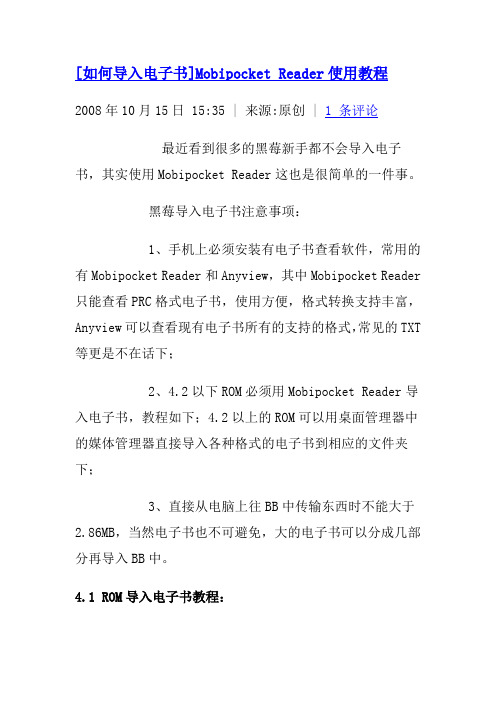
[如何导入电子书]Mobipocket Reader使用教程2008年10月15日 15:35 | 来源:原创 | 1 条评论最近看到很多的黑莓新手都不会导入电子书,其实使用Mobipocket Reader这也是很简单的一件事。
黑莓导入电子书注意事项:1、手机上必须安装有电子书查看软件,常用的有Mobipocket Reader和Anyview,其中Mobipocket Reader只能查看PRC格式电子书,使用方便,格式转换支持丰富,Anyview可以查看现有电子书所有的支持的格式,常见的TXT 等更是不在话下;2、4.2以下ROM必须用Mobipocket Reader导入电子书,教程如下;4.2以上的ROM可以用桌面管理器中的媒体管理器直接导入各种格式的电子书到相应的文件夹下;3、直接从电脑上往BB中传输东西时不能大于2.86MB,当然电子书也不可避免,大的电子书可以分成几部分再导入BB中。
4.1 ROM导入电子书教程:1、从Mobipocket网站下载Mobipocket Reader最新版本,点击下载;下载手机端的Mobipocket Reader最新版,点击下载;安装PC端和BB端Mobipocket Reader;2、把BB用连接线连接到电脑上,打开Mobipocket Reader,弹出如下界面,会显示你的机子的型号,这表示Mobipocket Reader已经找到了你的BB,点击Next,就会进入程序的主界面,在每次连接时,Mobipocket Reader都会连接到网站更新软件和BB上的客户端程序,如果你没有安装手机上的客户端软件则会有提示你安装,如果你的版本没有网站的高,会提示你更新;3、进入Mobipocket Reader主界面,首先会默认进入Reading Devices,显示你的BB已经连接上了Mobipocket Reader;4、点击eBooks进入电子书界面,如果你已经有电子书导入了Mobipocket Reader中,就如图中显示,如果你还没有导入电子书,则点击Import,选择相应的文档选项,如Text Document,选择你的txt文件导入你的文档,然后在eBooks中就会显示你导入的电子书;注意:如果比较大的电子书还是建议用Mobipocket Creator转换成PRC格式电子书再导入到BB中,点击查看Mobipocket Creator使用教程。
- 1、下载文档前请自行甄别文档内容的完整性,平台不提供额外的编辑、内容补充、找答案等附加服务。
- 2、"仅部分预览"的文档,不可在线预览部分如存在完整性等问题,可反馈申请退款(可完整预览的文档不适用该条件!)。
- 3、如文档侵犯您的权益,请联系客服反馈,我们会尽快为您处理(人工客服工作时间:9:00-18:30)。
机猪最近主力做9650这款机器,配置高,价格低,很多朋友都下手了,这里广告一下小店:/,嘿嘿!论坛朋友有优惠哈!
不过好多朋友到手后发现无法导入SB,在这里我也写一个详细点的教程,希望对大家的使用有所帮助!在做这些之前,你的电脑需要安装一个黑莓桌面管理器!推荐使用4.6版本的,这个版本比较好用!
1、导入SB准备步骤!
首先下载一个Berrybox软件,打开该软件!
点击刷新设备,这时会出现手机的PIN,然后点击连接设备,就可以看到手机的相关信息了!
把读取时隐藏系统模块前面的对号去掉,如下图所示
点击读取手机模块,找到net_rim_bb_browser_daemo文件,把前面的方块打上对号,然后点击保存选定!把文件保存到一个你方便找到的地方以备后用!
勾选强制删除,然后点击删除选定,等待手机重启,重启后会报错,
不用理他,按如下步骤进行即可!
2、导入SB过程!
打开桌面管理器,在导入前可以先行清空手机原有的SB项目,按如下操作:选项-设备-高级系统设置-服务预订,把里面的条目清空即可!然后在该界面按住alt键,依次输入sbeb四个字母,此时手机屏幕会如下所示,连接电脑,等待下一步操作!
点击桌面管理器的备份与恢复-高级,点击左上角的文件,打开你下载的SB文件!
之后选中SB文件,点击中间的向右方向箭头即可,之后按确定,就可以把SB文件导入到手机中了!
此时手机中已经出现了6条服务预订项!
3、导入保存的net_rim_bb_browser_daemo,修复开机错误!
打开BerryBox,点击选择COD目录,找到你存放net_rim_bb_browser_daemo的目录,选中即可!之后点击安装选定,等待手机重启,完成!。
